Easy M4P Converter,一款可以将MP4视频文件快速转成MP3音乐文件的转换工具,可以将mp4转换成mp3格式的音频转换软件,支持广泛的无保护音频格式的转换,如M4A,AIFF,AAC,AC3,WAV,MP3等功能,Easy M4P Converter处理可以对音频文件格式进行转换之外,还可以从Apple Music下载中删除DRM,并使它们在任何设备上均可播放,有需要的朋友不要错过了哦!
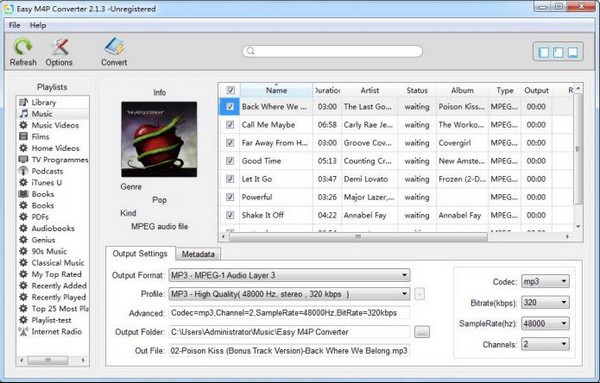
使用方法
从开始菜单或桌面图标启动Easy M4P Converter。该应用程序还会同时启动iTunes。
“开始”屏幕在左侧面板上显示iTunes库位置的所有列表,在中央显示音轨和曲目信息,在底部面板显示输出转换选项。顶部的工具栏显示有一个按钮,用于刷新曲目列表,更改应用程序首选项并启动DRM转换。
应用程序首选项窗口可让您自定义应用程序的外观和几个转换选项。其中一些设置是转换速度/质量,输出文件名格式和启用ID3标签。
以下是将受DRM保护的Apple Music下载转换为通用播放的MP3格式的步骤:
1.转到iTunes。使用搜索栏搜索专辑的新歌曲,或在“新建”标签中浏览新专辑。在此示例中,我搜索了Daft Punk的“随机访问内存”,并进入了“相册信息”页面。
2.单击专辑名称旁边的3点菜单按钮,然后单击“添加到我的音乐”。
3.回到“我的音乐”标签,您会看到添加的专辑。通过单击展开相册的详细信息。要下载特定曲目,请单击其旁边的云图标。要下载整个专辑,请单击专辑封面图像上或专辑名称旁边的云图标。在此示例中,我选择下载整个专辑。下载开始后,每个曲目名称旁边的圆圈将显示下载进度。等到整个专辑下载完毕。
4.下载专辑后,无需播放流媒体即可播放。检查双击是否立即开始播放。
5.停止任何音乐播放,然后切换到Easy M4P Converter窗口。
6.单击刷新按钮。几秒钟后,将显示新曲目。选中您需要导出的音乐。将输出格式设置为“ MP3”,配置文件设置为“高质量”。另外,根据您的喜好设置输出文件夹。
7.单击“转换”按钮。转换将开始,将需要一段时间才能完成。
8.完成后,您可以单击“浏览保存文件”按钮以找到转换后的文件。不含DRM的MP3文件位于您指定的位置。这些转换后的文件现在可以在任何媒体播放器和任何音频设备上播放。
Easy M4P Converter特色
支持各种输出格式
各种输出格式,如MP3,AAC,AC3,AIFF,AU,FLAC,M4A,M4R和MKA,具有CD质量,可满足您的需求。转换后的M4A或MP3输出文件将保留ID标签信息,如艺术家,专辑,标题,封面和类型。
支持高级音频设置
为了使其更先进,您可以通过调整音频参数来完全自定义输出音频。选择音频质量,频道,采样率来优化iTunes音乐转换。
支持批量音频转换
提供高达16倍的转换速度,以节省您的时间。批量转换模式和多线程流程允许用户一次以turbo速度转换多个音频文件,播放列表或相册。
Easy M4P Converter功能
1、从M4P中删掉DRM保护
仅有合法合规方法从AppleMusic,M4PMusic中删掉DRM保护,并且从AudibleStore从iTunesStore和AA/AAX有声读物下载或选购。因此不要担心DRM保护难题。
2、将M4P转换为MP3
将受DRM保护的歌曲(M4P,M4A,AAC)迅速转换为还可以在数十种适配设备中播放无保护音频格式,如MP3,M4A,AAC,M4R,AC3,AU,MKA,FLAC,AIFF等。
3、将Audiobook转换成MP3
除开转换受DRM保护的歌曲,EasyM4PConverter还能够作为一个有声阅读转换器。适用将iTunesM4B和AudibleAA,AAX转换为基本MP3格式。
4、转换没有受到保护的音频
它还提供了广泛无保护音频格式的转换,如M4A,AIFF,AAC,AC3,WAV,MP3,FLAC,M4R,MKA,AppleLossless和osn。简单M4P转换器是你的音频转换的需求牢靠解决方法。
以上便是WInWin7给大家分享介绍的MP4转MP3工具,感兴趣的朋友不要错过了哦!


 EasyBCD汉化版 v2.4绿色版2.5M
EasyBCD汉化版 v2.4绿色版2.5M EasyBCD中文版 v2.4汉化版1.80MB
EasyBCD中文版 v2.4汉化版1.80MB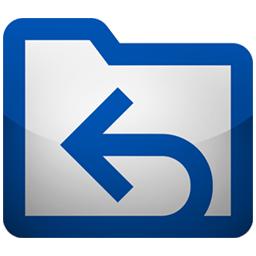 Easyrecovery Pro v15.05 绿色破解版5.72MB
Easyrecovery Pro v15.05 绿色破解版5.72MB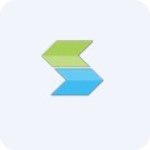 深信服EasyConnect客户端 v7.6.1.1免费版13.3MB
深信服EasyConnect客户端 v7.6.1.1免费版13.3MB ChipEasy 绿色版880KB
ChipEasy 绿色版880KB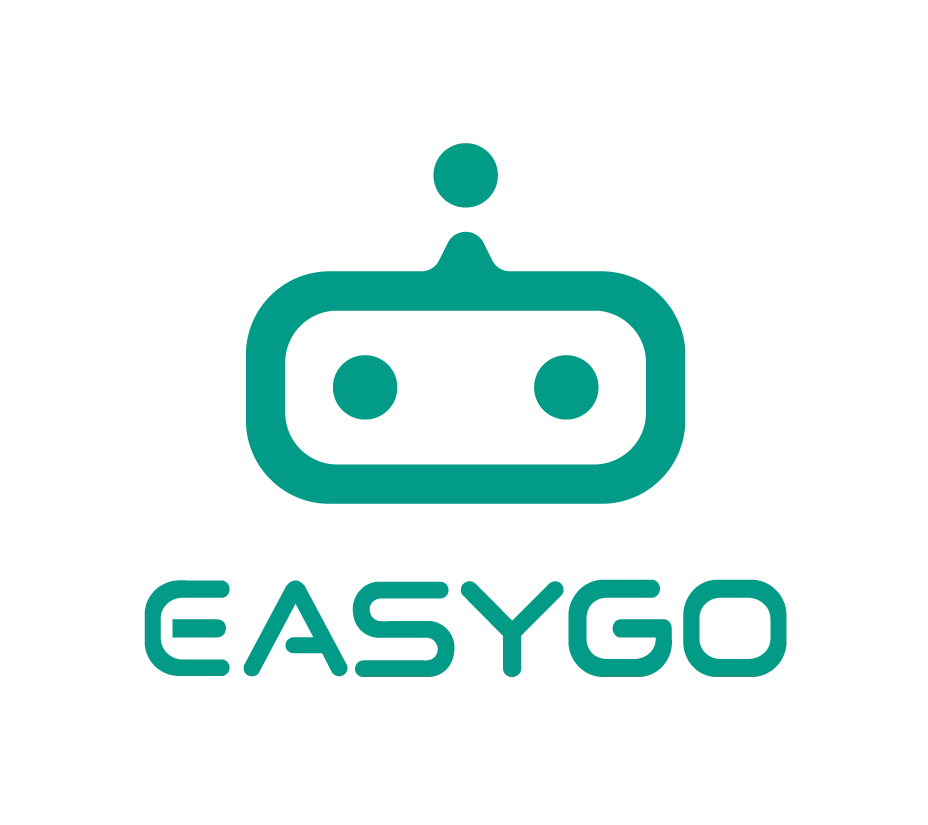 EasyGo快捷启动软件 v1.8.7绿色版31.2MB
EasyGo快捷启动软件 v1.8.7绿色版31.2MB EasyRecovery v13.2 汉化破解版87.7MB
EasyRecovery v13.2 汉化破解版87.7MB 易思EasyMind v1.0.6破解版5.22 MB
易思EasyMind v1.0.6破解版5.22 MB Easy Sysprep v9.9官方版34.39MB
Easy Sysprep v9.9官方版34.39MB EasyClick v5.15.5免费版114.33MB
EasyClick v5.15.5免费版114.33MB